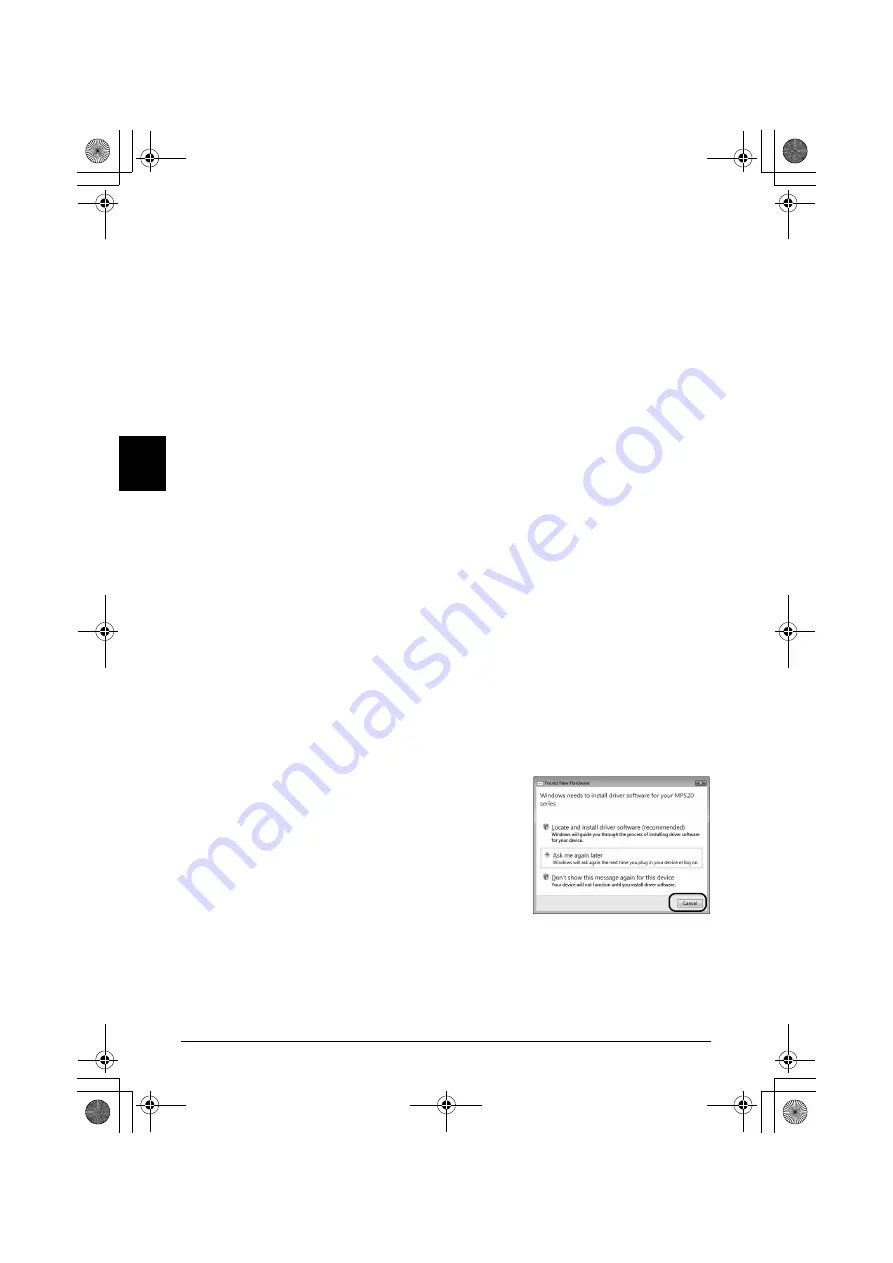
6
Instalación de los MP Drivers
ESP
AÑOL
Instalación de los MP Drivers
Información común para Windows y Macintosh
®
Notas sobre el procedimiento de instalación
z
Si aparece la pantalla
[Select Language/Seleccionar idioma]
, seleccione uno y haga clic
en el botón
[Next/Siguiente]
.
z
Si aparece la pantalla
[Select Your Place of Residence/Seleccione su lugar
de residencia]
, elíjalo y, a continuación, haga clic en
[Next/Siguiente]
.
z
Hay dos formas de instalar los MP Drivers y demás software*:
[Easy Install/Instalación simple]
: se instalan automáticamente los elementos incluidos
en el
[Setup CD-ROM/CD-ROM de instalación]
[Custom Install/Instalación personalizada]
: se pueden seleccionar elementos concretos
para instalarlos
* Los programas de software disponibles incluidos en el
[Setup CD-ROM/CD-ROM
de instalación]
pueden variar según el país o región de compra.
z
Cuando aparezca la pantalla
[User Registration/Registro de usuario]
, haga clic en
[Next/
Siguiente]
. Si el ordenador está conectado a Internet, en pantalla aparecerán las
instrucciones para registrar el producto.
Para registrar el producto, necesita el número de serie que hay dentro del equipo.
El registro también se puede llevar a cabo desde el icono del escritorio una vez concluida
la instalación.
z
La pantalla
[User Registration/Registro de usuario]
sólo aparecerá cuando se seleccione
[Europe/Europa]
,
[Middle East/Oriente medio]
,
[Africa/África]
en la pantalla
[Select Your Place
of Residence/Seleccione su lugar de residencia]
.
Notas sobre la alineación del cabezal de impresión
z
Si la línea recta no aparece alineada o la calidad de impresión no es satisfactoria después
de instalar los MP Drivers, puede que necesite alinear el cabezal de impresión. Consulte
“Alineación del cabezal de impresión” en el manual en pantalla
Guía del Usuario
.
Información para Windows
z
Inicie la sesión en una cuenta de usuario con privilegio de administrador.
z
Antes de instalar los MP Drivers, desactive todos los programas antivirus y demás programas
que se inicien automáticamente al arrancar el sistema.
z
Si aparece automáticamente la pantalla
[Found New
Hardware/Hardware nuevo encontrado]
o
[Found New
Hardware Wizard/Asistente para hardware nuevo
encontrado]
, desconecte el cable USB del ordenador.
Haga clic en
[Cancel/Cancelar]
para salir de la pantalla.
En Windows Vista, puede que se cierre la pantalla
automáticamente cuando el cable USB esté
desenchufado. A continuación, apague el equipo e inicie
de nuevo el proceso de instalación. Para obtener más
información sobre el procedimiento de instalación,
consulte las instrucciones de instalación.
z
Si aparece la pantalla
[AutoPlay/Reproducción
automática]
, haga clic en
[Run Msetup4.exe]
. Esta pantalla no aparecerá en Windows XP
ni Windows 2000.
z
Si aparece la pantalla
[User Account Control/Control de cuenta de usuario]
, haga clic
en
[Continue/Continuar]
. Esta pantalla no aparecerá en Windows XP ni Windows 2000.
z
Durante el procedimiento de instalación, cuando aparezca un mensaje que solicite su confirmación
para reiniciar el ordenador, haga clic en
[OK/Aceptar]
. El sistema se reiniciará automáticamente.
Mientras se reinicia, no extraiga el
[Setup CD-ROM/CD-ROM de instalación]
.
MP520_QSG_ES.book Page 6 Monday, May 28, 2007 10:41 AM
















































